Настроювання, корекція та покращення зображень
На екрані редагування об’єкта можна змінювати кут, положення та розмір зображень, вставлених у об’єкт. Також можна настроїти яскравість і контрастність зображення або покращити його, застосувавши спеціальні фільтри.
 Важливо
Важливо
- Під час використання вмісту PREMIUM ця функція може бути недоступною.
 Примітка
Примітка
- Про те, як перейти до екрана редагування об’єкта, див. у розділі «Екран редагування об’єкта».
- У наведених нижче описах як приклад розглянуто редагування колажу. Актуальні параметри залежать від того, що саме створюється.
Змінення кута, положення та розміру зображень
-
Виберіть зображення в області редагування екрана редагування об’єкта.
Під вибраним зображенням з’явиться інструмент редагування.
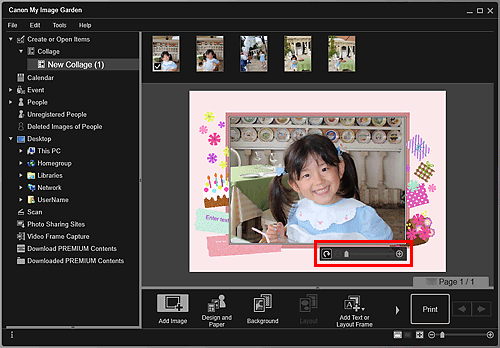
-
За допомогою панелі редагування можна змінити кут, положення та розмір зображення.
 (Повернути на 90°)
(Повернути на 90°)- Кожним натисненням вибране зображення повертається на 90 градусів за годинниковою стрілкою.
 (Зменшити/збільшити)
(Зменшити/збільшити)- Розмір дисплея також легко регулюється переміщенням повзунка. Зменшити чи збільшити зображення також можна, клацнувши кнопку
 (Зменшити) або
(Зменшити) або  (Збільшити).
(Збільшити).  (Переміщення)
(Переміщення)- Клацніть зображення, щоб перевести курсор у режим
 (Переміщення). Щоб змінити положення зображення, перетягніть його в потрібне місце, перемкнувшись у режим
(Переміщення). Щоб змінити положення зображення, перетягніть його в потрібне місце, перемкнувшись у режим  (Переміщення).
(Переміщення).
 Примітка
Примітка- Якщо графічним матеріалом є компонування фотографій, з’явиться пункт Додати дату (Add date). Клацніть, щоб додати дату до фотографії. У діалоговому вікні Додаткові параметри (Advanced Settings), яке відкривається натисканням кнопки Додатково... (Advanced...) в нижній частині екрана, також можна налаштувати друк дати на всіх зображеннях. Якщо кнопка Додатково... (Advanced...) не відображається, клацніть піктограму
 (Прокручування праворуч).
(Прокручування праворуч).
Корекція й покращення зображень
-
Виберіть зображення в області редагування, а потім клацніть Корекція/покращення (Correct/Enhance) або Спеціальні фільтри (Special Filters).
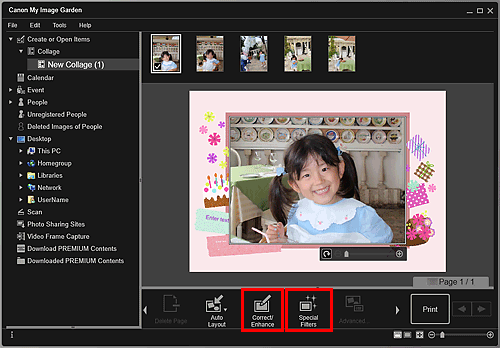
Якщо клацнути Корекція/покращення (Correct/Enhance):
Відобразиться вікно Корекція/покращення зображень (Correct/Enhance Images). Можна усунути ефект «червоних очей» і настроїти яскравість і контрастність зображень.
Якщо клацнути Спеціальні фільтри (Special Filters):
Відобразиться вікно Спеціальні фільтри зображення (Special Image Filters). Скориставшись потрібним фільтром, можна отримати цікавий ефект і таким чином покращити зображення.
 Примітка
Примітка- Зображення можна також відкоригувати або покращити, клацнувши його правою кнопкою миші в області редагування та вибравши пункт Корекція/покращення (Correct/Enhance) або Спеціальні фільтри (Special Filters) контекстного меню.

